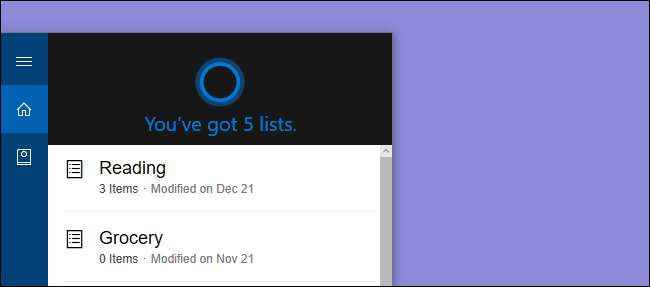
کورٹانا اب آپ کو اپنی آواز کے ذریعہ فہرستیں بنانے اور ان کا انتظام کرنے دیتا ہے ، اور اگر آپ چاہیں تو ونڈر لسٹ سے بھی جڑنے دیتا ہے۔ یہ کرنے کا طریقہ یہاں ہے۔
کورٹانا ونڈوز 10 میں ذاتی معاون کی حیثیت سے بل وصول کیا جاتا ہے Apple زیادہ تر ایپل ڈیوائسز پر سری کی طرح — اور یقین ہے کہ آپ کچھ کرسکتے ہیں بہت مفید چیزیں اس کے ساتھ. حالانکہ ، حال ہی میں ، کورٹانا زیادہ سے زیادہ کاموں میں سے ایک انجام نہیں دے سکی تھی جس کے بارے میں آپ کسی ذاتی معاون کی فہرست بنانے کی توقع کرسکتے ہیں۔ اب ، کورٹانا نے اس مہارت کو شامل کیا ہے۔ آپ ونڈوز میں دائیں فہرستیں بنا سکتے ہیں اور آپ کورٹانا کو بھی ہک کرسکتے ہیں ونڈر لسٹ ، مقبول ایپلی کیشن بنانے کی فہرست۔
متعلقہ: ونڈوز 10 پر کورٹانا کا استعمال اور تشکیل کرنے کا طریقہ
کورٹانا کے ساتھ بنیادی فہرستیں بنائیں اور ان کا نظم کیسے کریں
آپ کورٹانا میں تین بنیادی احکامات استعمال کرکے فہرستوں کا انتظام کرسکتے ہیں: بنائیں ، شامل کریں اور دکھائیں۔ آپ کورٹانا سرچ باکس میں ٹائپ کرکے یا اپنی آواز کو استعمال کرکے یہ کرسکتے ہیں اگر آپ کو یہ سیٹ اپ مل گیا ہے۔ خاص طور پر آواز کو استعمال کرنے سے فہرستوں کا انتظام اور زیادہ اچھا ہوجاتا ہے۔ مثال کے طور پر ، میں اس طرح ایک مضمون ٹائپ کرسکتا ہوں ، اس کے بارے میں سوچو جس کی مجھے ضرورت ہے ، اور کورٹانا سے کہوں کہ وہ اپنا کام ہمیشہ چھوڑائے بغیر اس فہرست میں شامل کرے۔
کورٹانا میں ایک نئی فہرست بنانے کے ل you ، آپ "تخلیق کریں" کمانڈ استعمال کریں گے۔ صرف کورٹانا کو درج ذیل نحو کا استعمال کرکے فہرست بنانے کے لئے بتائیں:
بنائیے ایکlist_nameفہرست
مثال کے طور پر ، آپ ٹائپ کرسکتے ہیں یا کہہ سکتے ہیں "پڑھنے کی فہرست بنائیں۔" آپ اپنی لسٹ کو اپنے نام کی کسی چیز کا نام دے سکتے ہیں ، لیکن اگر آپ ایک لفظی نام استعمال کرتے ہیں تو کورٹانا بہترین جواب دیتی ہے۔
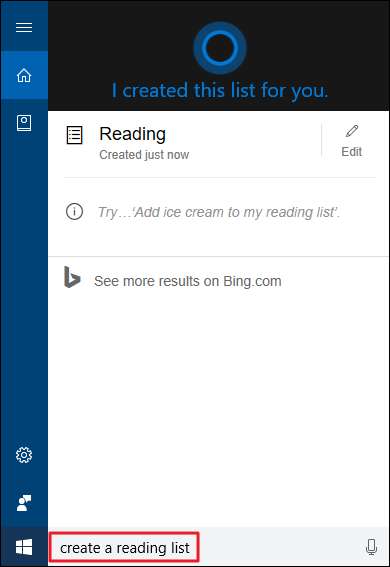
اپنی فہرست میں کچھ شامل کرنے کے لئے ، مندرجہ ذیل ترکیب میں "شامل کریں" کمانڈ استعمال کریں۔
شامل کریںشے کا ناممیںlist_nameفہرست
مثال کے طور پر ، آپ میری پڑھنے کی فہرست میں "ایک موکنگ برڈ کو مار ڈالو شامل کریں" کی طرح کچھ ٹائپ یا کہہ سکتے ہیں۔
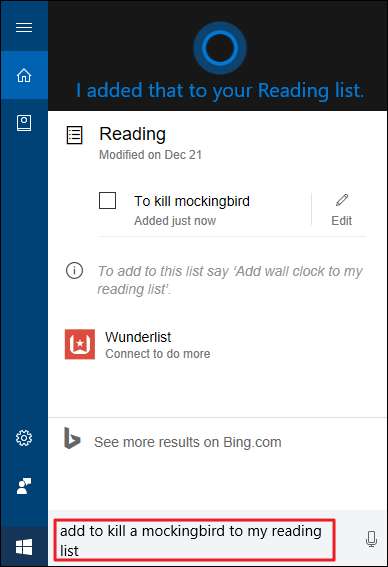
آپ مندرجہ ذیل ترکیب میں "شو" کمانڈ کا استعمال کرکے کسی بھی وقت اپنی فہرست بھی دیکھ سکتے ہیں:
میری دکھائیںlist_nameفہرست
مثال کے طور پر ، آپ ٹائپ کرسکتے ہیں یا کہہ سکتے ہیں "میری پڑھنے کی فہرست دکھائیں"۔ اپنی پڑھنے کی فہرست دیکھتے وقت ، آپ ان فہرستوں کو فہرست سے نکالنے کے ل complete مکمل نشان زد کرسکتے ہیں۔
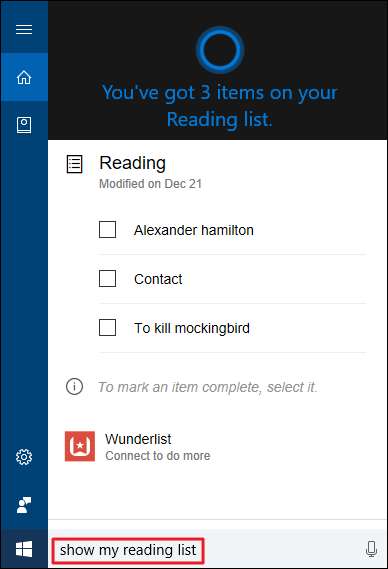
آپ اپنی تمام فہرستوں کو ایک ساتھ دیکھنے کے لئے کورٹانا کو "میری فہرستیں دکھائیں" بھی بتا سکتے ہیں۔
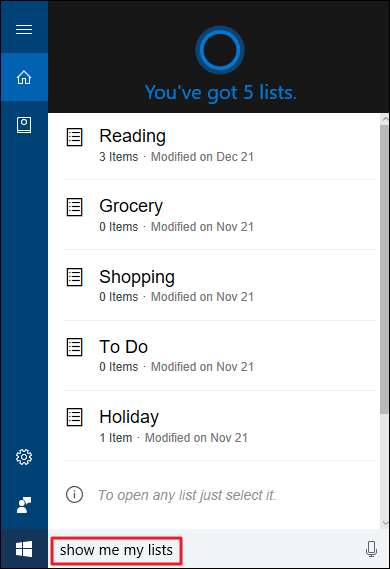
بدقسمتی سے ، کورٹانا کی فہرستیں بہت بنیادی ہیں۔ مثال کے طور پر آپ مکمل شدہ اشیاء نہیں دیکھ سکتے ہیں یا یاد دہانی کی تاریخیں مرتب نہیں کرسکتے ہیں۔ خوش قسمتی سے ، اگر آپ کو اپنی فہرستوں میں سے زیادہ کی ضرورت ہو تو کورٹانا آپ کو ونڈر لسٹ سے رابطہ کرنے کی اجازت بھی دیتی ہے۔
کورٹرانہ کو ونڈر لسٹ سے کیسے جوڑیں
ونڈر لسٹ ایک خوبصورت مکمل خصوصیات والی ایپ ہے جو آپ کے بارے میں سوچنے کے ہر پلیٹ فارم پر دستیاب ہے۔ جب آپ کورٹانا کو ونڈر لسٹ سے مربوط کرتے ہیں تو ، آپ ابھی بھی کورٹانا میں فہرستوں کا نظم و نسق اسی انداز میں کریں گے جس طرح ہم نے پہلے بیان کیا ہے۔ آپ کو حقیقت میں کوئی نئی کورٹانا حکم نہیں ملتا ہے۔ اگرچہ ، کیا ہوگا کہ آپ کورٹانا کا استعمال کرتے ہوئے جو بھی فہرست بنائیں گے وہ خودبخود ونڈر لسٹ میں مطابقت پذیر ہوجائیں گی۔ اور ان فہرستوں میں جو آپ ونڈرا لسٹ میں کرتے ہیں ان کو کورٹانا میں مطابقت پذیر بنایا جائے گا۔
اس کا مطلب ہے کہ آپ اپنے پی سی پر کورٹانا کا استعمال کرتے ہوئے فہرست میں اشیاء شامل کرسکیں گے اور پھر وہ فہرست آپ کے ساتھ جہاں بھی جائیں گے۔ جب آپ ونڈر لسٹ ایپ میں ہوں تو آپ ان اضافی ونڈر لسٹ ٹولز کو ان فہرستوں میں بھی استعمال کرسکیں گے۔
کورٹانا کو ونڈر لسٹ سے مربوط کرنے کے لئے ، کورٹانا کو بتائیں کہ "مجھے میری فہرستیں دکھائیں" اور پھر "ونڈر لسٹ" کے لنک پر کلک کریں۔
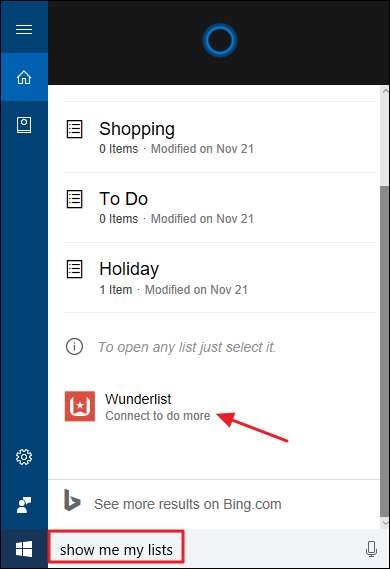
ونڈر لسٹ میں سائن ان کرنے کے بعد ، آپ سے ونڈر لسٹ تک رسائی کے لئے کورٹانا کو اختیار دینے کے لئے کہا جائے گا۔
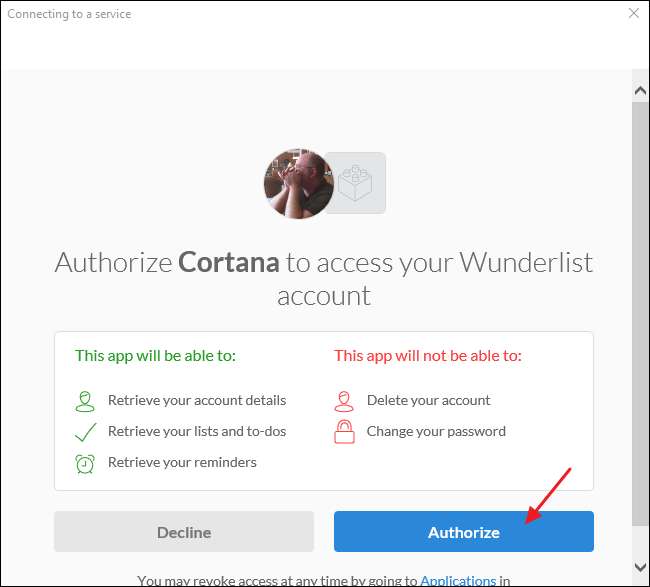
اور پھر آپ سے پوچھا جائے گا کہ کیا آپ چاہتے ہیں کہ ونڈوز آپ کی ونڈر لسٹ سائن کی اسناد کو یاد رکھے۔
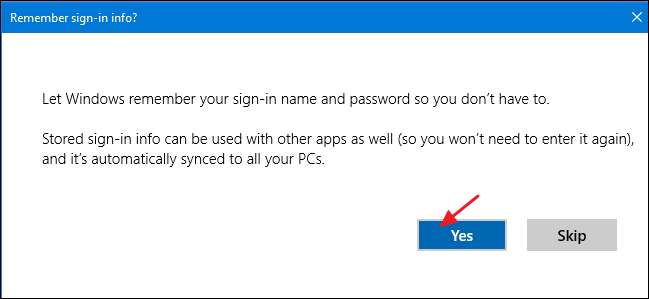
جب آپ کورٹانا اور ونڈر لسٹ کو منسلک کرنے کا کام کر لیتے ہیں تو ، آپ کی فہرستوں کو صحیح طریقے سے ہم آہنگ کرنا چاہئے۔ آپ اسی طرح کی فہرستیں بنانے کے ل C کورٹانا کا استعمال جاری رکھ سکتے ہیں اور ان کو کسی بھی ونڈر لسٹ ایپ میں استعمال کرنے کے قابل ہونے پر انحصار کرسکتے ہیں۔







